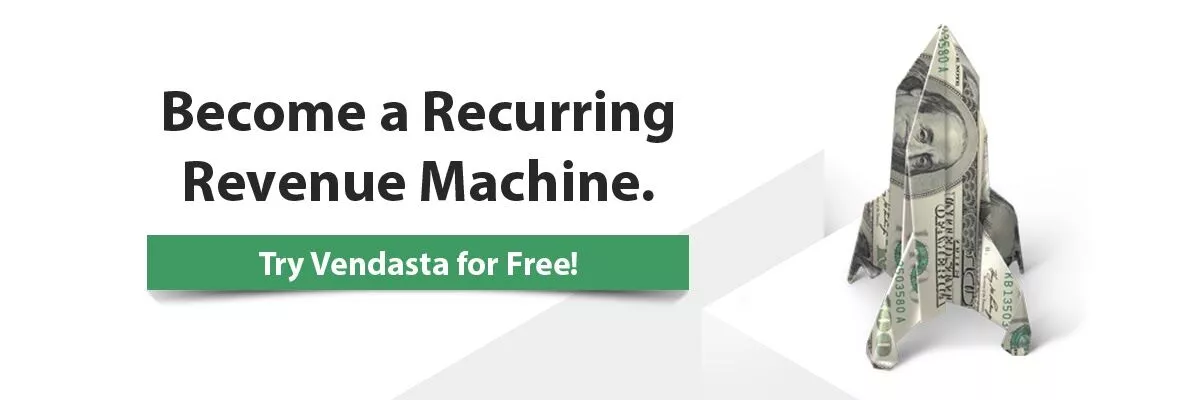3 ระบบอัตโนมัติ Vendasta ที่จะช่วยเพิ่มยอดขายของคุณ
เผยแพร่แล้ว: 2022-05-20ด้วยระบบการขายอัตโนมัติ ทีมขายของคุณสามารถทำงานที่ใช้เวลานานหรือซ้ำซากได้โดยอัตโนมัติโดยใช้ซอฟต์แวร์ งานทั่วไปบางส่วนที่ทีมขายสามารถทำให้เป็นแบบอัตโนมัติได้ ได้แก่ การจัดการไปป์ไลน์ การตลาดผ่านอีเมล และการจัดกำหนดการ อันที่จริง กิจกรรมการขายมากกว่า 30 เปอร์เซ็นต์สามารถทำได้โดยอัตโนมัติ ( McKinsey & Company )
เรียนรู้ว่าระบบอัตโนมัติทำให้คุณมีประสิทธิภาพ เพิ่มประสิทธิภาพการทำงาน และช่วยให้คุณชนะธุรกิจในท้องถิ่นได้อย่างไร ดาวน์โหลด “ตัวแทนการตลาดผ่านระบบอัตโนมัติ” ได้แล้ววันนี้
ระบบอัตโนมัติให้คุณค่าด้วยการช่วยให้พนักงานขายปรับปรุงประสิทธิภาพการดำเนินงาน ประหยัดเวลา และมุ่งเน้นที่งานที่สำคัญกว่า อันที่จริง ระบบอัตโนมัติเป็นกุญแจสำคัญในการปรับขนาดธุรกิจของคุณ พวกเขาสามารถเพิ่มประสิทธิภาพการทำงานโดยตัดขั้นตอนการทำงานด้วยตนเอง เพื่อให้ทีมขายของคุณสามารถทำในสิ่งที่พวกเขาทำได้ดีที่สุดมากขึ้น นั่นคือ การเชื่อมต่อกับลีดและผู้ที่มีแนวโน้มจะเป็นลูกค้าในทางที่มีความหมาย
ตัวอย่างเช่น ระบบอัตโนมัติสามารถปรับปรุงกระบวนการขายได้:
- ก่อนการขาย: รวบรวมข้อมูลเกี่ยวกับลูกค้าเป้าหมาย ตลาด และคู่แข่ง ความช่วยเหลือเกี่ยวกับการจัดการช่องทางการขาย
- ระหว่างการขาย: ทำให้เวิร์กโฟลว์เป็นอัตโนมัติ สร้างการแจ้งเตือน สร้างข้อมูลเชิงลึกเกี่ยวกับการกระทำและพฤติกรรมของผู้มีแนวโน้มจะเป็นลูกค้า
- หลังการขาย: ทำให้กระบวนการคำติชมของลูกค้าเป็นไปโดยอัตโนมัติเพื่อปรับปรุงความพึงพอใจของลูกค้าและระบุลูกค้าที่มีโอกาสเลิกใช้งานสูง
ความท้าทายด้วยระบบอัตโนมัติ
แม้จะเป็นประโยชน์ต่อธุรกิจ แต่ระบบการขายอัตโนมัติก็มีความท้าทาย
โดยเฉพาะอย่างยิ่งการใช้งานง่าย มักจะขัดขวางการนำระบบอัตโนมัติมาใช้ในธุรกิจ ในขณะที่ผู้ใช้มักคาดหวังเทคโนโลยี Plug-and-play ที่สามารถเปิดใช้งานได้อย่างรวดเร็ว ระบบอัตโนมัติอาจซับซ้อนและตั้งค่าได้ยาก
มันต้องไม่ใช่แบบนี้
นั่นเป็นเหตุผลที่เราทำให้มันง่ายโดยแสดงให้คุณเห็นว่าระบบอัตโนมัติที่ทำงานอยู่ในแพลตฟอร์ม Vendasta นั้นง่ายเพียงใด
ในบล็อกนี้ เราเน้นย้ำ การทำงานอัตโนมัติ ของ Vendasta แบบง่ายๆ สามแบบ และวิธีที่พวกเขาสามารถให้ประโยชน์กับผู้ค้าปลีกดิจิทัลและลูกค้าของพวกเขา คุณสามารถค้นหาทั้งคำแนะนำเป็นลายลักษณ์อักษรและวิดีโอสั้น ๆ พร้อมขั้นตอนที่จำเป็นเพื่อเปิดใช้งานการทำงานอัตโนมัติเหล่านี้ด้านล่าง
1. ส่งแคมเปญให้ความรู้ด้านผลิตภัณฑ์
ใน Vendasta Marketplace ผู้ค้าปลีกดิจิทัลสามารถโปรโมตและขายผลิตภัณฑ์ให้กับลูกค้าธุรกิจในท้องถิ่นของตนได้ เมื่อมีการเปิดใช้งานผลิตภัณฑ์เฉพาะสำหรับบัญชี ระบบอัตโนมัตินี้จะเรียกใช้แคมเปญอีเมลไปยังบัญชีของลูกค้าเพื่ออธิบายวิธีใช้ผลิตภัณฑ์หรือเพื่อเสนอบริการเพิ่มเติม
พนักงานขายที่ได้รับมอบหมายจะได้รับแจ้งด้วยหากเปิดแคมเปญอีเมลภายในกรอบเวลาที่กำหนดไว้ในเวิร์กโฟลว์
ระบบอัตโนมัตินี้ช่วยให้ผู้ค้าปลีก:
- อยู่เหนือผลิตภัณฑ์ใหม่ที่เปิดใช้งานโดยลูกค้า
- มอบประสบการณ์ลูกค้าที่ยอดเยี่ยมด้วยการมอบเนื้อหาอันมีค่าให้กับลูกค้าโดยอัตโนมัติ
ตัวอย่างสถานการณ์
หน่วยงานขาย Social Marketing ซึ่งเป็น ซอฟต์แวร์การจัดการโซเชียลมีเดีย white-label ของ Vendasta ให้กับธุรกิจในท้องถิ่น สัปดาห์ต่อมา ธุรกิจขนาดเล็กเปิดใช้งานเครื่องมือนี้และ:
- รับอีเมลแคมเปญพร้อมแนวทางปฏิบัติที่ดีที่สุดเกี่ยวกับวิธีใช้ Social Marketing
- ตัวแทนหน่วยงานที่ได้รับมอบหมายจะได้รับแจ้งว่าเจ้าของธุรกิจเปิดอีเมลหรือไม่
- ตัวแทนสามารถมอบประสบการณ์ที่ยอดเยี่ยมให้กับลูกค้าโดยติดตามเจ้าของธุรกิจเพื่อให้แน่ใจว่าพวกเขาได้รับการสนับสนุนในการใช้แอปพลิเคชัน
วิธีเปิดใช้งานการทำงานอัตโนมัตินี้
ในศูนย์พันธมิตรของ Vendasta:
-> คลิกการทำงานอัตโนมัติ
-> คลิกสร้างการทำงานอัตโนมัติ
-> ใต้ "เลือกเทมเพลต" เลือก "ส่งแคมเปญการศึกษาผลิตภัณฑ์"
-> เลือก “ใช้เทมเพลตนี้” ทางด้านขวา
-> เลือกตลาด (ถ้ามี) จากดรอปดาวน์แล้วคลิก “สร้าง”
เมื่อคุณอยู่ในหน้าเวิร์กโฟลว์:
-> คลิกที่ช่องชื่อ “ทริกเกอร์”
-> เลือก "ผลิตภัณฑ์" "ประเภทผลิตภัณฑ์" และ "รุ่น" ที่คุณต้องการใช้การทำงานอัตโนมัติจากดรอปดาวน์
-> คลิก “บันทึก”
-> คลิกที่ช่องที่มีข้อความ "เริ่มแคมเปญสำหรับบัญชี"
-> เลือกแคมเปญที่เหมาะสมที่จะส่งให้กับลูกค้าจากดรอปดาวน์ (เช่น Customer Voice: Getting Started) - ->
-> คลิกที่ช่องที่มีข้อความว่า "รอจนกว่าอีเมลภายในแคมเปญจะเปิดขึ้น"
-> เลือกหนึ่งในตัวเลือก "เปิด" "คลิก" หรือ "ตีกลับ"
-> เลือกแคมเปญที่เกี่ยวข้องกับขั้นตอน
-> ปรับการจำกัดเวลาสำหรับการทำงานอัตโนมัติเพื่อทริกเกอร์ (เช่น 1–2 วันเพื่อดูว่าผู้มีโอกาสเป็นลูกค้ามีส่วนร่วมกับอีเมลหรือไม่)
-> คลิก “บันทึก”
-> คลิกที่กล่องที่มีข้อความ: “บันทึกกิจกรรมด้วยคะแนนความนิยม”
-> เลือกระดับความร้อน (แนะนำให้ใช้ 2 เปลวไฟ) -> คลิก "บันทึก"
-> คลิกที่กล่องที่มีข้อความ: “แจ้งพนักงานขายที่ได้รับมอบหมาย”
-> เลือกพนักงานขายที่จะแจ้งจากเมนูแบบเลื่อนลง
-> ภายใต้ "ประเภทการแจ้งเตือน" เลือกว่าควรแจ้งเตือนทั่วไป ลำดับความสำคัญสูง หรือลูกค้าเป้าหมาย
ขอแสดงความยินดี คุณได้ตั้งค่าระบบอัตโนมัติแล้ว!
หมายเหตุ:
- คุณสามารถเปลี่ยนเนื้อหาของเทมเพลตของคุณ ได้ ที่นี่
2. เมื่อผู้ใช้ใช้งานใน Business App ให้แจ้งพนักงานขายและบันทึกกิจกรรม
เมื่อผู้ใช้มีการใช้งานใน Business App ซึ่งเป็นพอร์ทัลลูกค้าที่เป็นแบรนด์ของ Vendasta สำหรับลูกค้าของคุณ ระบบอัตโนมัตินี้สามารถส่งการแจ้งเตือนแบบพุชไปยังพนักงานขายที่ได้รับมอบหมาย และบันทึกกิจกรรมและการให้คะแนนความนิยมในบัญชี
ระบบอัตโนมัตินี้ช่วยให้ผู้ค้าปลีก:
- รู้ว่าเมื่อใดที่ลูกค้าเป้าหมายกำลังมาแรงโดยอาศัยการมีส่วนร่วมกับบริการของพวกเขาผ่านแอปธุรกิจ
- ปิดการขายได้เร็วขึ้นโดยใช้ประโยชน์จากการแจ้งเตือนเพื่อกระตุ้นให้มีการหารือกับผู้มีแนวโน้มจะเป็นลูกค้าเมื่อมีความสนใจสูง
ตัวอย่างสถานการณ์
ตัวแทนฝ่ายขายของ MSP ได้เสนอให้ตั้งค่าเว็บไซต์ใหม่สำหรับธุรกิจในท้องถิ่นและให้สิทธิ์เข้าถึงแอปธุรกิจแก่เจ้าของ เจ้าของธุรกิจตกลงที่จะทบทวนในอนาคต
เมื่อเจ้าของธุรกิจเข้าถึง Business App ในที่สุด:
- ตัวแทนได้รับแจ้ง
- ตัวแทนมีโอกาสที่จะเข้าถึงและเปลี่ยนผู้มีโอกาสเป็นลูกค้าในเชิงรุก
วิธีเปิดใช้งานการทำงานอัตโนมัตินี้
ในศูนย์พันธมิตร:

-> คลิกการทำงานอัตโนมัติ
-> ใต้ "เลือกเทมเพลต" เลือก "เมื่อผู้ใช้ใช้งานใน Business App ให้แจ้งพนักงานขายและบันทึกกิจกรรม"
-> เลือก “ใช้เทมเพลตนี้” ทางด้านขวา
-> เลือกตลาด (ถ้ามี) จากดรอปดาวน์แล้วคลิก “สร้าง”
-> ในเส้นทาง "ใช่" คลิกไอคอน "+" และเลือก "สิ้นสุดการทำงานอัตโนมัตินี้" คุณไม่ต้องการรับอีเมลทุกครั้งที่ลูกค้าเข้าเยี่ยมชมในหนึ่งวัน!
-> ในเส้นทาง "ไม่" เลือกช่องที่มีข้อความ "บันทึกกิจกรรมและระดับความนิยม" (แนะนำให้ใช้เปลวไฟ 2 ครั้งเมื่อลูกค้าเข้าถึง Business App)
เมื่อคุณอยู่ในหน้าเวิร์กโฟลว์:
-> ทริกเกอร์ถูกกำหนดไว้ล่วงหน้าแล้ว
-> เลือกช่องที่มีข้อความ: “บัญชีใดบัญชีหนึ่งได้มาถึงขั้นตอนนี้มากกว่า 1 ครั้งในวันที่ผ่านมา”
-> เลือกเงื่อนไข ความถี่ และความยาวได้ตามต้องการ
-> คลิก “บันทึก”
จากที่นี่ จำเป็นต้องกำหนดค่าเส้นทางตรรกะสองเส้นทางในเวิร์กโฟลว์
-> ในเส้นทาง "ใช่" คลิกไอคอน "+" และเลือก "สิ้นสุดการทำงานอัตโนมัตินี้" การดำเนินการนี้จะปิดใช้งานการแจ้งเตือนหลังจากที่ลูกค้าเข้าชม Business App ในครั้งแรกในวันนั้น
-> ในเส้นทาง "ไม่" ให้เลือกช่องที่มีข้อความ "บันทึกกิจกรรมและระดับความนิยม" (แนะนำให้ใช้เปลวไฟ 2 ครั้งเมื่อลูกค้าเข้าถึง Business App)
ขอแสดงความยินดี คุณได้ตั้งค่าระบบอัตโนมัติแล้ว!
หมายเหตุ:
ในระหว่างเวิร์กโฟลว์ คุณจะสามารถเปิดใช้งาน "การส่งข้อมูล" เรียนรู้เพิ่มเติมเกี่ยวกับเรื่องนี้ ที่ นี่
3. สำรวจและหามูลค่าของดีลตามสถานที่
เมื่อคุณกำหนดเป้าหมายภูมิภาคใหม่ๆ เพื่อการเติบโต เท่าที่ผู้ค้าปลีกจำนวนมากพยายามจะทำในขณะที่พวกเขาเริ่มขยายขนาด คุณก็มีแนวโน้มที่จะมอบหมายหรือจ้างตัวแทนขายเฉพาะพื้นที่ คุณอาจพบว่าลูกค้าในพื้นที่ต่างๆ มีความต้องการที่แตกต่างกัน
สำหรับผู้จัดการฝ่ายขาย สิ่งสำคัญคือต้องตรวจสอบให้แน่ใจว่าพนักงานขายที่เหมาะสมจัดการกับคำถามภายในอาณาเขตที่กำหนด พวกเขายังต้องการมองเห็นชัดเจนของไปป์ไลน์การขาย เพื่อให้พวกเขาเข้าใจมูลค่าเงินดอลลาร์ของโฟลวการขายของพวกเขาในเวลาใดก็ตาม
เมื่อมีการสร้างลูกค้าเป้าหมายใหม่ ระบบอัตโนมัตินี้สามารถ:
- แจ้งและมอบหมายพนักงานขายคนใดคนหนึ่งให้กับผู้มีแนวโน้มจะเป็นลูกค้าตามที่ตั้งของธุรกิจ เพื่อป้องกันอาณาเขตทับซ้อนกันระหว่างตัวแทน
- กำหนดมูลค่าเงินดอลลาร์ที่กำหนดไว้ล่วงหน้าสำหรับผู้มีแนวโน้มจะเป็นลูกค้าตามสถานที่ตั้ง ตลอดจนตัวชี้วัด เช่น ระยะเวลาในสัญญาทั่วไปและเวลาในการปิด
ตัวอย่างสถานการณ์
เอเจนซี่ดิจิทัลที่ตั้งอยู่ในมิชิแกนให้บริการลูกค้าทั้งในดีทรอยต์และข้ามพรมแดนในจังหวัดออนแทรีโอในแคนาดา
ขาย Customer Voice (ตัว สร้างชื่อเสียง ของ Vendasta ) และบริการการจัดการชื่อเสียงในราคา $ 1,000 ต่อเดือนให้กับลูกค้าใน Detroit และแพ็คเกจ SEO ที่ $500 ต่อเดือนให้กับลูกค้าชาวแคนาดา หน่วยงานนี้แปลงผู้มีโอกาสเป็นลูกค้า 100% ภายในหนึ่งสัปดาห์ และสัญญามีอายุหนึ่งปี
วันเดียวเอเจนซี่ได้รับโอกาสในการขายสองคน คนหนึ่งจากดีทรอยต์และอีกรายในออนแทรีโอ ตัวแทนฝ่ายขายที่เกี่ยวข้องสำหรับพื้นที่เหล่านี้จะได้รับแจ้งและมอบหมายให้ดำเนินการตามโอกาสทางการขายของตน
ในแพลตฟอร์ม Vendasta เจ้าของเอเจนซีหรือผู้จัดการสามารถหาปริมาณโอกาสทางการเงินในมือ: 1,500 ดอลลาร์ต่อเดือนในมูลค่าไปป์ไลน์ที่คาดว่าจะปิดในหนึ่งสัปดาห์และให้รายได้เป็นเวลา 12 เดือน
วิธีเปิดใช้งานการทำงานอัตโนมัตินี้
-> คลิกการทำงานอัตโนมัติ
-> ใต้ "เลือกเทมเพลต" เลือก "เทมเพลตเปล่า"
-> เลือก "บัญชี" ในป๊อปอัปแล้วคลิกถัดไป
-> เลือกตลาด (ถ้ามี)
ในหน้าจอเวิร์กโฟลว์:
-> เลือก “เมื่อสร้างบัญชี”
-> คลิกไอคอน “+”
-> เลือก “ถ้า/สาขาอื่น”
-> เก็บการตั้งค่าทั้งหมดในขั้นตอนนี้ ยกเว้นเมือง/รัฐ/ประเทศ (เช่น เลือก Detroit, Michigan, United States)
-> เลือก “เพิ่มสาขาอื่น” เพื่อเสนอชื่อเมือง/รัฐ/ประเทศอื่น หากมี (เช่น เลือกออนแทรีโอ แคนาดา)
-> คลิก “บันทึก”
ตอนนี้คุณสามารถดำเนินการบางอย่างตามเวลาที่สร้างบัญชีจากแต่ละสาขา (เช่น สหรัฐอเมริกาหรือแคนาดา) หากต้องการเปิดใช้งานสิ่งเหล่านี้ ให้คลิกที่ไอคอน “+” ในเวิร์กโฟลว์
สำหรับแต่ละสาขา:
-> คลิก “+”
-> เลือก “กำหนดพนักงานขาย”
-> ทำตามขั้นตอนในการมอบหมายพนักงานขายที่ได้รับมอบหมายให้ดูแลประเทศ/เมืองนั้น
-> คลิก “บันทึก”
หลังจากมอบหมายพนักงานขายในแต่ละสาขาแล้ว:
-> คลิก “+”
-> เลือก “สร้างโอกาสในการขาย”
-> เพิ่มข้อมูล รวมถึงมูลค่าสินค้าและแพ็คเกจ วันที่ปิด และระยะเวลาสัญญาที่คาดหวัง ตามต้องการ
-> ไคลฟ์ "บันทึก"
นอกจากนี้ยังมีสาขาที่ชื่อว่า “ไม่เป็นไปตามเงื่อนไข” สามารถใช้เพื่อทริกเกอร์การดำเนินการที่เหมาะสมสำหรับโอกาสในการขายนอกตลาดเป้าหมายของคุณ
-> คลิก “+”
-> เลือกและทำตามขั้นตอนที่เหมาะสมที่สุดสำหรับธุรกิจของคุณ ตัวอย่างเช่น คุณสามารถตั้งค่าแคมเปญเพื่อแจ้งลูกค้าเป้าหมายที่คุณไม่ได้ให้บริการในตลาดนั้น หรือคุณสามารถแจ้งพนักงานขายคนใดคนหนึ่งได้
ขอแสดงความยินดี คุณได้ตั้งค่าระบบอัตโนมัติแล้ว!
หมายเหตุ:
- ในระหว่างเวิร์กโฟลว์ คุณจะสามารถเปิดใช้งาน "การส่งข้อมูล" เรียนรู้เพิ่มเติมเกี่ยวกับเรื่องนี้ ที่ นี่
ลงทะเบียนฟรีและตั้งค่าระบบอัตโนมัติวันนี้
ด้วยคำแนะนำทีละขั้นตอนเหล่านี้ คุณสามารถตั้งค่าระบบอัตโนมัติการขายที่มีคุณค่าที่สุดของ Vendasta ได้สามแบบ ในแพลตฟอร์มของเรา ธุรกิจของคุณสามารถลดความซับซ้อนของกระบวนการ ปรับปรุงการแปลง และมอบประสบการณ์ลูกค้าที่ยอดเยี่ยมด้วยระบบการขายอัตโนมัติ คุณจะได้รับประโยชน์ทั้งหมดเหล่านี้ ในขณะที่สร้างบล็อคเพื่อขยายขนาด
ลงทะเบียนเพื่อทดลองใช้งานฟรี 14 วัน และลองตั้งค่าระบบอัตโนมัติวันนี้เพื่อดูว่ามันง่ายแค่ไหน